Fungsi yang disediakan oleh Microsoft Excel
2007 sangat beragam jumlah dan kegunaannya. Ada fungsi logika,
statistik, referensi, dan lain sebagainya. Untuk menggunakan fungsi ini
anda bisa membuka tab Formulas setelah aplikasi excel anda aktifkan.
Di bawah ini adalah gambar Tabs Formula
Penulisan fungsi hampir sama dengan ketika anda membuat formula/rumus
sederhana (operator matematika), sebagaimana pada pembahasan MENGGUNAKAN RUMUS DALAM MICROSOFT EXCEL. Bedanya adalah ada fungsi tambahan di depannya. Berikut penulisannya
=Fungsi(cell yang di tes)
Pada bagian ini pembahasan terfokus pada penggunaan formula atau rumus excel agregat sederhana yang meliputi, SUM, AVERAGE, MIN, MAX, COUNT dan RANK.
SUM (Summary)
Rumus Excel SUM digunakan untuk menjumlah data dari sejumlah cell yang berurutan (dalam suatu range)
Sintaksnya : =Sum(Range)
Range di atas maksudnya adalah kumpulan dari beberapa cell (yang dites/yang akan di hitung)
Atau : =Sum(number 1,number2,…….,)dan seterusnya
Contoh 1 model penghitungan ke bawah: =Sum(C4:C8), maksudnya cell yang akan di jumlah adalah cell C4 sampai C8.
Contoh 2 model penghitungan mendatar: =Sum(C4:F4), maksudnya cell yang akan dijumlah adalah cell C4 sampai F4.
Contoh 3 model penghitungan semua cell yang ada: =Sum(C4:F8), maksudnya cell yang akan di jumlah adalah cell C4 sampai F8.
Setelah fungsi rumus dan cell yang dites sudah tertera dan benar kita
tinggal tekan enter atau klik di sembarang tempat, maka akan di
munculkan hasil dari penghitungan itu.
Lihat gambar di bawah ini,
Penulisan rumus excel selain menggunakan tanda titik dua (:) seperti pada contoh contoh di atas bisa menggunakan tanda koma (,) atau titik koma (;)
Contoh: =Sum(C4;D4;E4;F4), artinya cell yang tes adalah C4 dan D4 dan E4 dan F4.
cara memasukkan rumus excel bermacam-macam;
Pertama, Mengetikkan langsung pada cell atau kolom
Kedua, menggunakan kotak dialog Function Arguments.
Ketiga, menggunakan kotak dialog Insert Function yang ada di Tab Formula (lihat gambar Tabs formula di atas)

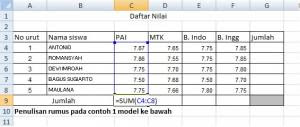
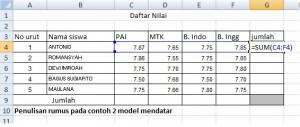
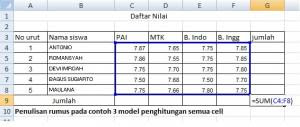

0 Response to "Rumus SUM Dalam Microsoft Excel"
Posting Komentar